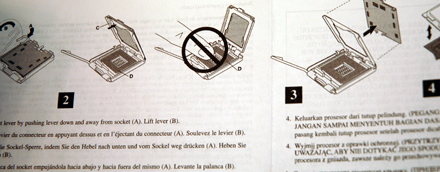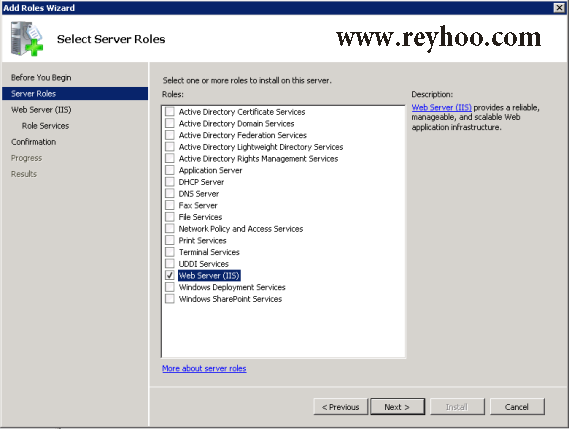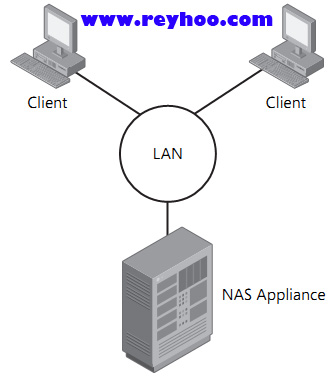چند روزی از پایان سال 1390 می گذرد. سالی که برای من با سالهای قبل تفاوتهای بسیاری داشت. چرا که توانستم در عرصه علمی مدارک ارزشمند و قابل توجهی را در رشته کاری خودم کسب کنم و گروه آموزش آریا را ره اندازی کنم و همچنین آزمونهای بسیار سختی را در عرصه فردی و اجتماعی پشت سر بگذارم. سال 1390، برای من مملو از مشکلات و ناملایماتی بود که در به وجود آمدن و ادامه پیدا کردن آنها خودم نیز مقصر بودم. وقایعی که اگرچه شروع کننده آنها نبودم ولی خود باعث ادامه یافتن و گسترش آن شدم.
بسیار از اینکه چنین موضوعی پیش می آمد ناراحت بودم. برای حل این مشکل به روشهای مختلفی متوسل شدم و بسیار سعی کردم تا بر آن فائق آیم. مدتها در فکر فرو رفتم، با خودم کلنجار رفتم و نهایتا از خودم سوال کردم. سوال کردم که وقتی انسان با تمام وجودش چیزی را می خواهد چرا نباید بتواند آن را به دست بیاود؟ سوال کردم که چرا زندگی به سبکی که می خواهیم پیش نمی رود؟ حتی اینکه چرا زندگی دکمه بازگشت ندارد؟! چرا نمی توان بر زندگی تسلط کامل داشت؟ چرا آنها که برای دیگری آرمان می سازند، خودشان سر بزنگاه آن آرمانها را فراموش می کنند؟ سوال کردم و سوال کردم و سوال کردم و شروع کردم به جستجو…